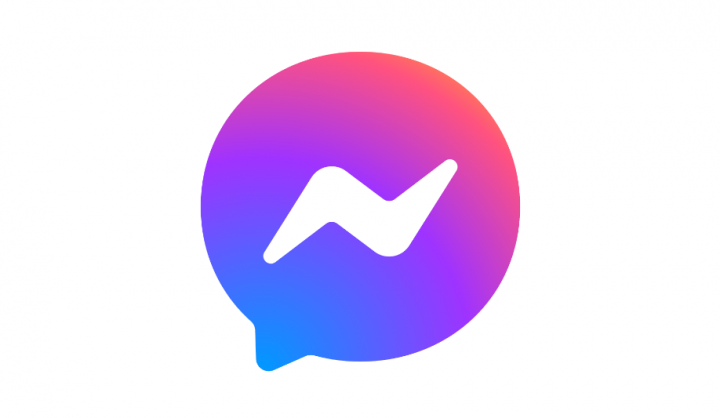OneDrive не запускается автоматически в Windows 10 - Исправить

Хорошо, если вы, ребята, используете Один диск в Windows 10 для резервного копирования файлов, однако он не запускается автоматически после входа в систему, тогда эта статья определенно для вас. В большинстве случаев, когда вы настраиваете Один диск через ваш Учетная запись Microsoft. Окна настраивает Один диск для автоматического запуска вместе с устройством, чтобы файлы начали фактически синхронизироваться. В этой статье мы поговорим о том, что OneDrive не запускается автоматически в Windows 10 - Fix. Давайте начнем!
Однако в некоторых случаях из-за обновлений, стороннего программного обеспечения или повреждения базы данных реестра. Настройка, позволяющая Один диск при запуске тоже может быть нарушена. В итоге надо начинать Один диск вручную после каждой загрузки. Вот как вы, ребята, можете решить эту проблему, чтобы Один диск автоматически запускается, как только вы, ребята, авторизуетесь.
аккумулятор для macbook
OneDrive не запускается автоматически в Windows 10
Многие пользователи Windows 10 сейчас сталкиваются с этой проблемой, когда приложение OneDrive не запускается автоматически с Windows на самом деле. Новые файлы перестают синхронизироваться, когда OneDrive на самом деле не работает. Что ж, файлы по запросу также перестают загружаться, когда приложение OneDrive не работает. Таким образом, это в основном вынуждает пользователей запускать OneDrive после каждой загрузки вручную.
На самом деле есть два разных инструмента, которые вы, ребята, можете использовать для устранения этой проблемы:
- Настройки OneDrive
- Редактор реестра.
- Редактор локальной групповой политики и
Через настройки OneDrive | OneDrive не запускается автоматически
- Сначала щелкните правой кнопкой мыши значок Один диск значок на панели задач, а затем нажмите Настройки .

- Сейчас в Microsoft OneDrive окно, а под Настройки таб. Вы, ребята, найдете Генеральная заголовок тоже. Теперь под этим вы должны проверить Запускать OneDrive автоматически при входе в Windows вариант. Чтобы разрешить Один диск чтобы начать работу с вашим устройством Windows 10. Вам, ребята, просто нужно нажать на ОК .
- Ребята, вам нужно время от времени перезагружать машину, а затем посмотреть, не Один диск автоматически запускается вместе с Windows 10 или нет.
Однако, если проблема все еще не устранена, просто попробуйте следующее исправление реестра.
Через реестр | OneDrive не запускается автоматически
- Просто нажмите на Windows + R а затем положите
regeditв Запустить диалоговое окно, чтобы открыть Редактор реестра. потом просто нажмите на ОК.

- На левой панели Редактор реестра В окне реестра необходимо перейти к следующему разделу реестра:
OneDrive- Теперь в правой панели Запустить раздел реестра, просто щелкните правой кнопкой мыши в пустом месте, выберите Новый > Строковое значение . Вы можете назвать вновь созданный реестр нить ( REG_SZ ) в виде
'C:Users\AppDataLocalMicrosoftOneDriveOneDrive.exe' /background. Дважды щелкните эту строку реестра, чтобы изменить ее Данные значения: - Наконец, вам нужно установить Данные значения к
gpedit.msc .
- В этом Данные значения , вы должны убедиться, что вы заменили C. Вместе с корневым диском вашей системы и вместе с вашим фактическим именем учетной записи пользователя в системе. Затем нажмите на ОК . Закрывать Редактор реестра а затем перезапустите вашу систему.
- При следующей загрузке вы, ребята, обнаружите, что Один диск запускается автоматически вместе с Windows 10.
Через редактор локальной групповой политики | OneDrive не запускается автоматически

avast disk 100%
Ребята, вам нужно открыть редактор локальной групповой политики на своем ПК. Для этого нажмите на Win + R , введите
HKEY_CURRENT_USERSOFTWAREMicrosoftWindowsCurrentVersionRunи нажмите на Входить кнопка. Точно так же вы также можете найти то же самое в меню «Пуск» и затем щелкнуть соответствующий результат. После того, как вы откроете редактор локальной групповой политики и перейдите по следующему пути:
Computer Configuration > Administrative Templates > Windows Components > OneDrive
Там вы, ребята, можете найти настройку под названием Запретить использование OneDrive для хранения файлов фактически. Теперь дважды щелкните по нему и убедитесь, что он установлен как Не настроено или же Отключено . Если нет, просто щелкните любой из переключателей и нажмите ОК кнопку соответственно.
После этого просто перезагрузите компьютер и проверьте, открывается он или нет.
Заключение
Хорошо, это все, ребята! Я надеюсь, что вам понравилась статья о том, что OneDrive не запускается автоматически, и вы сочтете ее полезной. Поделитесь с нами своим мнением. Также, если у вас есть дополнительные вопросы и проблемы, связанные с этой статьей. Тогда дайте нам знать в разделе комментариев ниже. Мы скоро к тебе вернемся.
Хорошего дня!
как запустить проводник от имени администратора Windows 10
Также см: Различные способы исправить заблокированную ошибку загрузки OneDrive